

如今有越来越多的朋友都开始使用win10系统了,因此也越来越多问题显现出来,最近有位win10系统用户,在win10系统下链接网络的时候,出现无法连接的情况,检测之后发现原来是win10系统dns服务器未响应所导致的。Win10系统dns服务器未响应如何处理?今天快启动编辑要和大家分享Win10系统dns服务器未响应的处理方法。
1、首先,在桌面中按组合键“win+r”组合键打开运行,在输入框当中输入:services.msc点击确定打开服务;如图所示:
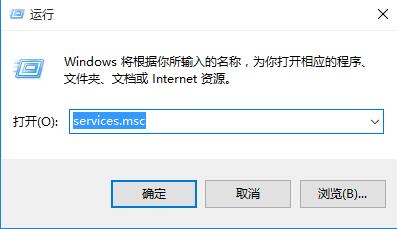
2、在服务列表当中找到“dns client”服务,把这个服务启用,如图所示:
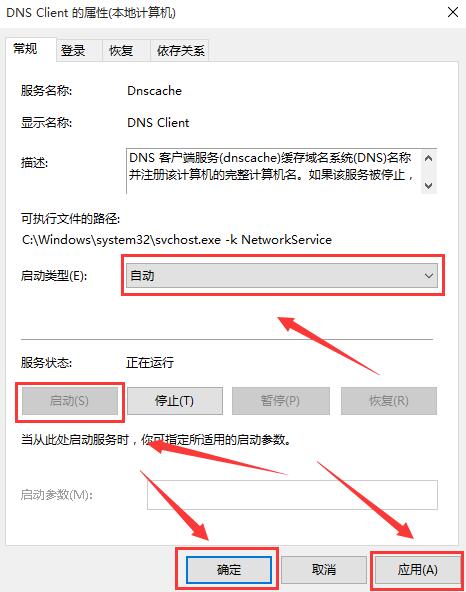
3、然后在任务栏的网络图标中单机右键,选择“打开网络和共享中心”。如图所示:

4、在左侧点击“更改适配器设置”,如图所示:
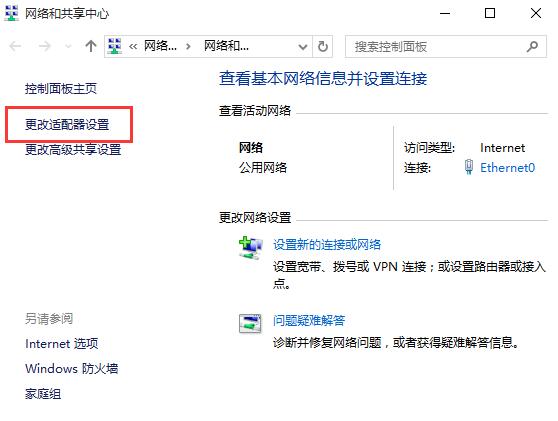
5、在ethernet0图标上单机右键(有些名称叫以太网),选择“属性”如图所示:
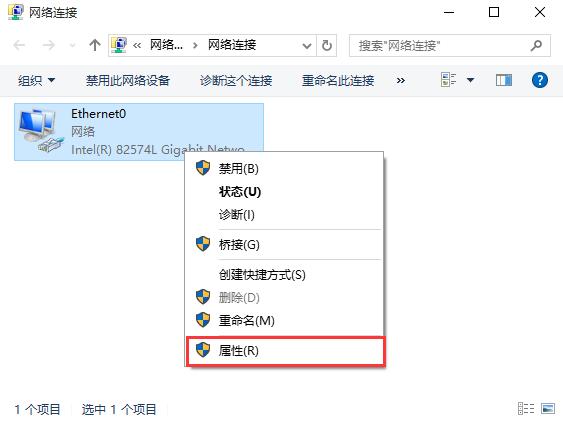
6、在选项卡当中打开“internet协议版本4(tcp/ipv4),如图所示:
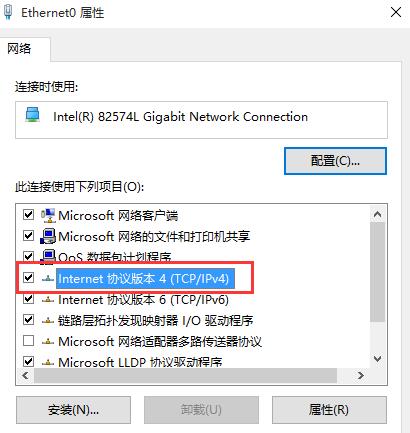
7、选择“自动获取dns服务器地址”,点击确定,另外我们还可以使用一些免费的dns服务器地址,比如:114.114.114.114。
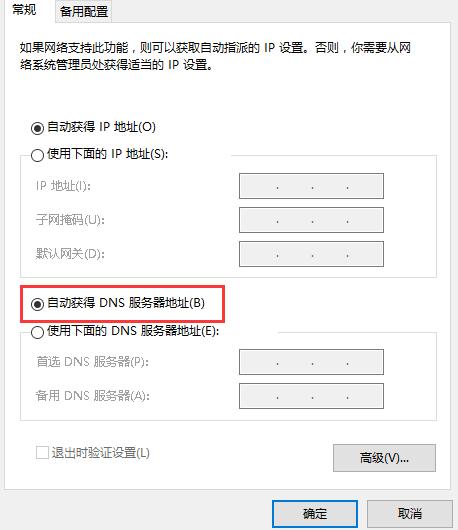
以上便是Win10系统dns服务器未响应的方法。如果有朋友遇到同样的问题,可以按照上述方法步骤操作,希望今天的分享能够帮到大家。
Copyright 2013-2018 快启动(www.kqidong.com) 厦门帝易鑫软件科技有限公司 联系方式:kqidong@kqidong.com 闽ICP备16017506号-3 All Rights Reserved Power by DedeCms
快启动提供盘装系统怎么装和u盘启动盘制作工具软件以及u盘装系统教程,让您轻松安装电脑系统。





